El reproductor multimedia Google Chromecast es una excelente manera de ver películas fácilmente desde varios dispositivos en la pantalla de su televisor grande. Pero almacenar archivos de video en varios dispositivos es muy difícil; es más fácil usar Google Drive como su propia biblioteca de películas en línea. Sin embargo, Google Drive no admite de forma nativa la transmisión de archivos de video directamente desde la aplicación, por lo que necesitará un método diferente para implementar esta práctica función.

A continuación, presentaremos algunas formas con instrucciones paso a paso para que pueda disfrutar viendo películas desde su almacenamiento de Google Drive en Chromecast.
Emitimos utilizando la aplicación Google Photos.
Si está utilizando el almacenamiento en la nube de Google Drive, lo más probable es que también utilice Google Photos. Afortunadamente, esta última aplicación admite la transmisión de imágenes y videos a dispositivos externos, lo que la convierte en una excelente solución para ver películas desde Google Drive.
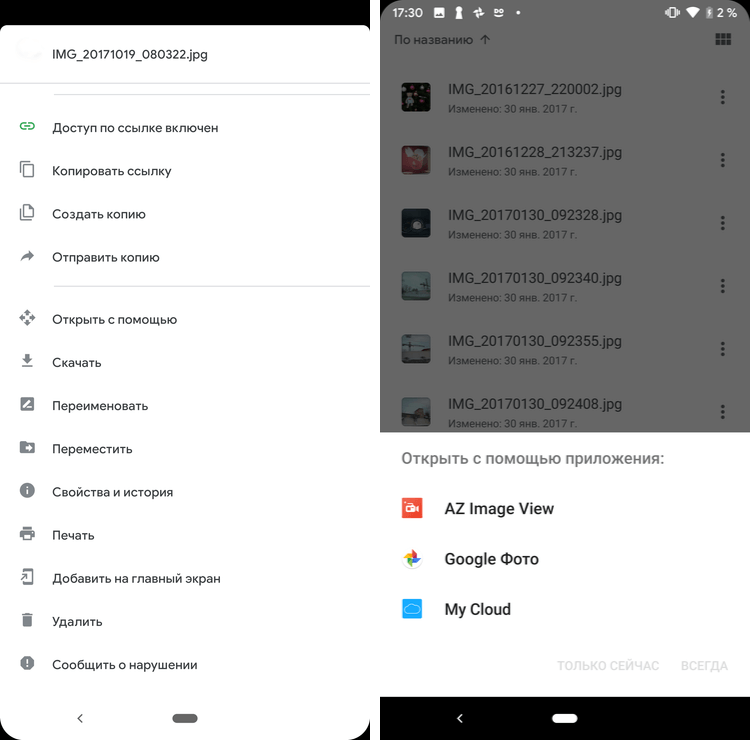
Hay dos formas de ver archivos de la unidad a través de Google Photos. En el primer método, simplemente navegue hasta el archivo deseado en el disco, luego presione el botón para llamar parámetros adicionales (puntos suspensivos verticales a la derecha del archivo) y seleccione la opción Para abrir con… Espere a que se descargue el archivo y haga clic en Abrir en fotos… El video comenzará a reproducirse en Google Photos y allí podrá hacer clic en el botón familiar para comenzar a transmitir a Chromecast.
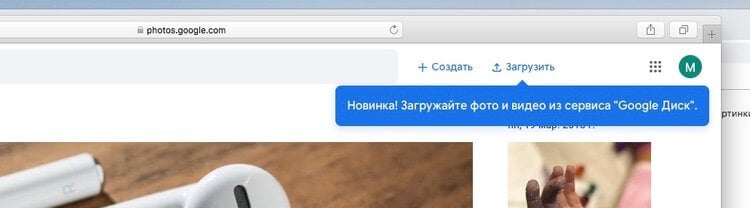
Además, tiene la opción de cargar sus películas y fotos desde Google Drive directamente a Google Photos. Esto hará que sean más fáciles de ver, ya que aparecerán en la galería junto con sus otros medios. A partir del 10 de julio de 2019, ya no habrá una forma de sincronizar automáticamente entre las dos aplicaciones, por lo que tendrá que descargar los archivos manualmente. Para hacer esto, vaya a photos.google.com y haga clic en el botón de descarga en la esquina superior derecha. Seleccione la nueva opción de Google Drive y cargue sus películas.
Transmita películas desde Google Drive usando una aplicación dedicada
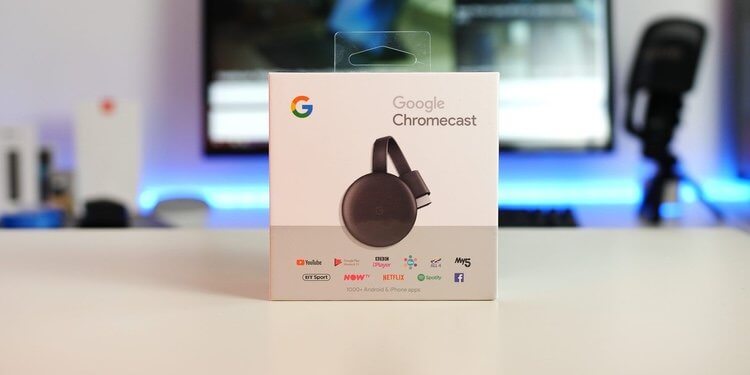
El método anterior está bien para transmisiones poco frecuentes, pero no es muy adecuado si tiene una gran biblioteca de películas en Google Drive. En cambio, es mejor elegir una aplicación dedicada para la transmisión, y hay muchas de ellas. Estas aplicaciones admiten la transmisión desde Google Drive y otras fuentes.
Varias opciones populares incluyen AllCast, AllConnect, LocalCast para Chromecast y Sever Cast. Todas estas aplicaciones contienen anuncios, pero muchas de ellas tienen funciones profesionales adicionales por las que puede pagar, por lo que también deshabilitan los anuncios.
Si bien estas aplicaciones tienen una interfaz y funcionalidad diferentes, para ver sus archivos, deberá permitir el acceso a su cuenta de Google Drive en cada una de ellas. Para hacer esto, seleccione la opción para ver archivos de Google Drive en cualquiera de las aplicaciones y luego se le pedirá que ingrese la información de su cuenta, y luego confirme los permisos necesarios. Siempre puede revocar estos permisos más tarde, por ejemplo, antes de desinstalar la aplicación.
Una vez que todo esté hecho, simplemente navegue hasta el video deseado, haga clic en él y comience a transmitir al dispositivo de su elección. Listo.
Comparta su opinión en los comentarios debajo de este material y en nuestro chat de Telegram.
